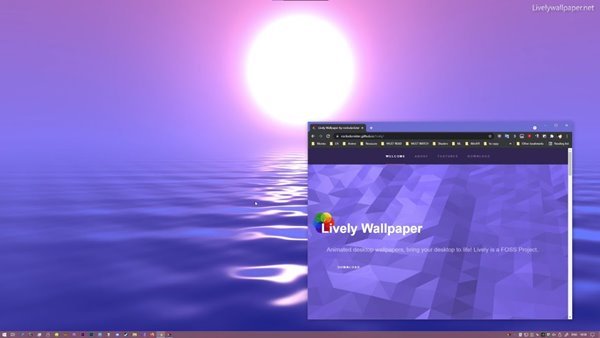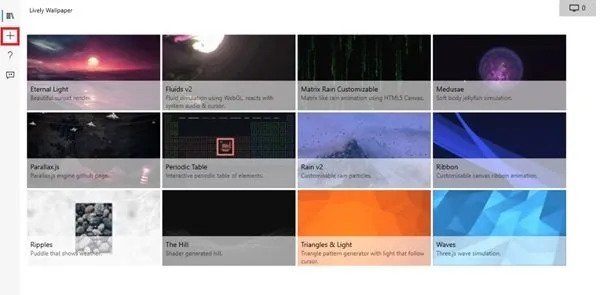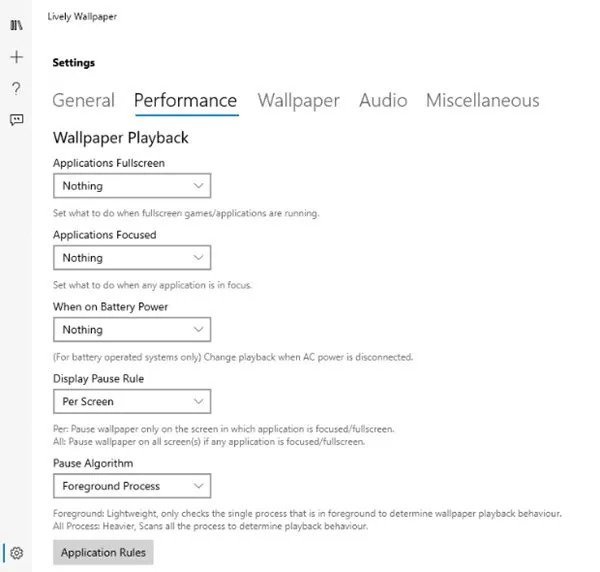Даже если вас не устраивают включенные параметры настройки, вы можете установить сторонние приложения для дальнейшей настройки операционной системы. Мы уже поделились множеством руководств по настройке Windows 10.
Сегодня мы поговорим об одном из лучших приложений для настройки Windows 10, известном как «Живые обои» . По сути, это инструмент настройки Windows 10, который позволяет вам устанавливать собственные обои рабочего стола и экранную заставку.
Что такое живые обои?
Что ж, Lively Wallpaper — это бесплатное приложение с открытым исходным кодом для установки видео, GIF-файлов и веб-страниц в качестве фона рабочего стола и заставки. Да, есть и другие варианты установки живых обоев в качестве обоев в Windows 10, но Lively Wallpaper кажутся лучшими.
По сравнению с другими приложениями с живыми обоями для Windows 10, Lively Wallpaper намного проще в использовании. И самое лучшее, что 100% бесплатно скачать и использовать . Вам даже не нужно создавать учетную запись или регистрироваться в какой-либо службе, чтобы использовать приложение для персонализации.
живые обои Конвертируйте различные видео, GIF, HTML, веб-адреса, шейдеры и даже игры в анимированные обои для рабочего стола Windows. . К сожалению, пока программа доступна только для Windows 10.
Особенности живых обоев
Теперь, когда вы знакомы с Lively Wallpaper, вам может быть интересно узнать о его функциях. Ниже мы выделили некоторые из лучших функций Lively Wallpaper для ПК. Давай проверим.
حر
Как мы упоминали выше, Lively — это бесплатное программное обеспечение с открытым исходным кодом. Это означает, что за системой платного доступа нет никаких функций. Все сделано для общества с любовью. Поэтому вам не нужно беспокоиться о создании учетной записи или подписке на какую-либо услугу.
настраиваемый
В качестве фона можно использовать динамические и интерактивные веб-страницы, XNUMXD-приложения и визуализаторы звука. Мало того, Lively также поддерживает аудиовыход. Таким образом, если обои содержат аудио (видео YouTube), оно будет автоматически преобразовано в анимированные обои вместе со звуком.
Поддерживает несколько экранов
В последней версии Lively также есть поддержка нескольких экранов. Он поддерживает несколько мониторов, разрешение HiDPI, ультраширокие соотношения сторон и многое другое. Даже одни обои можно растянуть на все экраны.
Минимальное использование ресурсов
Эта функция делает жизнь умнее и умнее. Когда программа обнаруживает полноэкранное приложение или игру, она приостанавливает фоновое воспроизведение. Эта функция проста в использовании, поскольку она предотвращает влияние фона на игровую производительность.
Предустановленная библиотека обоев
Если вы не хотите создавать свои собственные обои, вы можете выбрать обои из предварительно загруженной библиотеки Lively. Кроме того, программа поставляется с большим количеством анимации, которую вы можете использовать бесплатно.
Итак, это одни из лучших особенностей Lively Wallpaper. Программа имеет больше функций, которые вы можете изучить, используя ее на своем компьютере.
Скачать Lively Wallpaper Offline Installer
Теперь, когда вы полностью знакомы с Lively Wallpaper, вы можете загрузить и установить программу на свой компьютер. Lively — это бесплатное приложение с живыми обоями для ПК, в котором нет скрытых платежей.
Это означает, что вы можете скачать программу с ее официального сайта. Кроме того, Lively Wallpaper бесплатно доступны в Microsoft Store. Однако, если вы хотите установить Lively Wallpaper на несколько систем, лучше использовать автономный установщик.
Программа установки Lively Wallpaper Offline не требует активного подключения к Интернету во время установки. Ниже мы поделились последней версией Lively. Файл, размещенный ниже, полностью безопасен для загрузки и использования.
- Скачать живые обои (автономный установщик)
Как установить живые обои на ПК?
Что ж, установить Lively Wallpaper очень просто. Во-первых, вам нужно скачать Lively Offline Installer, которым вы поделились выше. После загрузки Откройте исполняемый файл и следуйте инструкциям на экране. .
Инструкции на экране проведут вас через процесс установки. После установки вам нужно открыть Lively Wallpaper из системного трея. Просмотреть сейчас Видео или HTML-страница, которую вы хотите превратить в живые обои .
Lively Wallpaper автоматически превратит его в обои. Это! Я закончил. Вот как вы можете установить Lively в Windows 10.
Итак, это руководство посвящено загрузке установщика Lively Wallpaper Offline. Надеюсь, эта статья помогла вам! Пожалуйста, поделитесь с друзьями тоже. Если у вас есть какие-либо сомнения по этому поводу, сообщите нам об этом в поле для комментариев ниже.